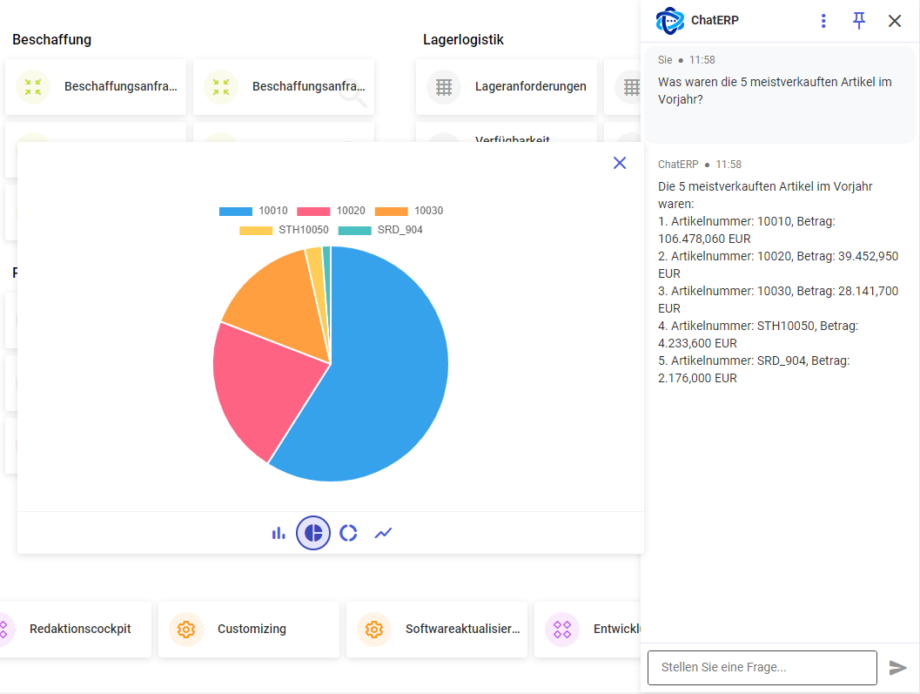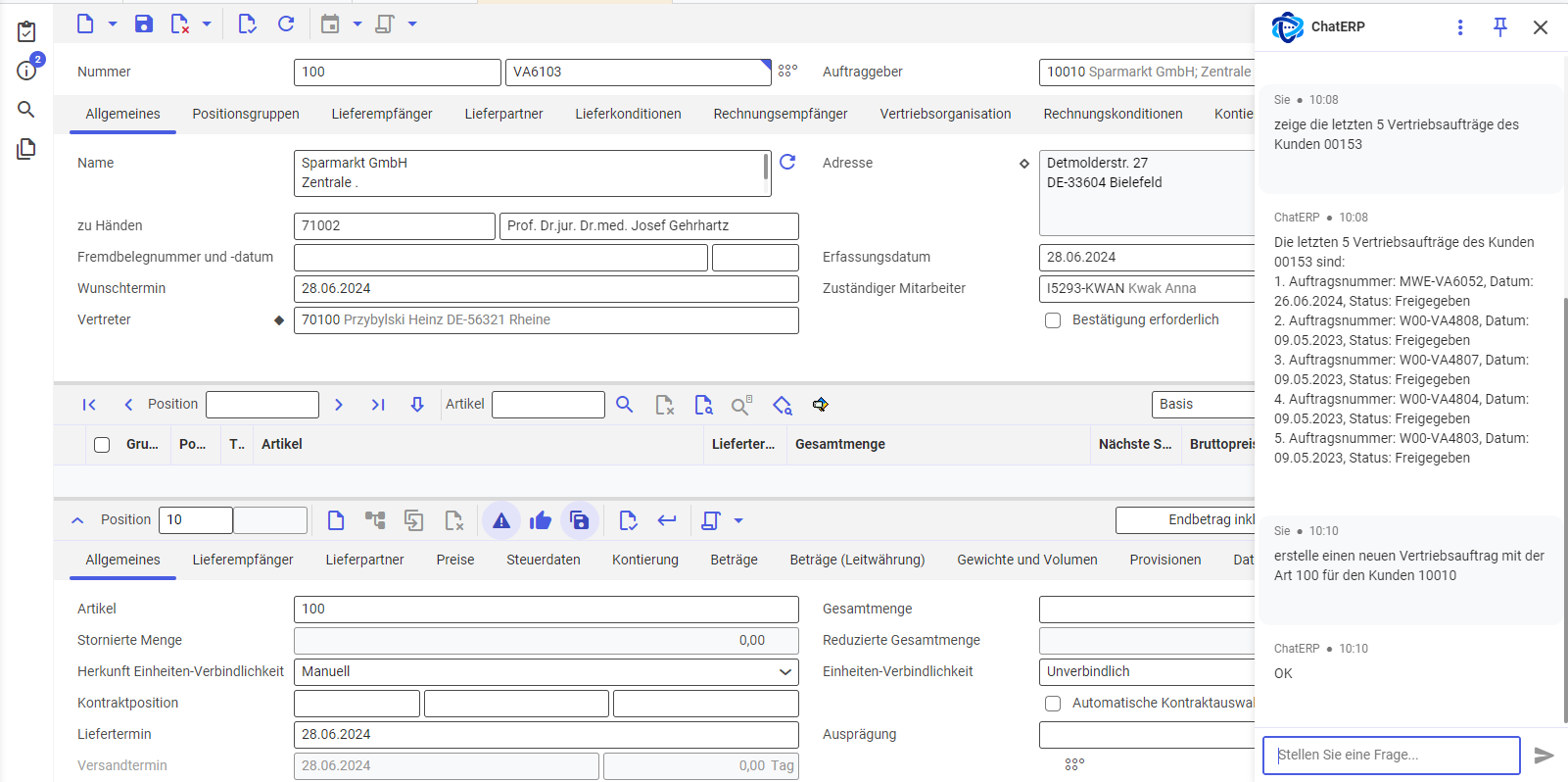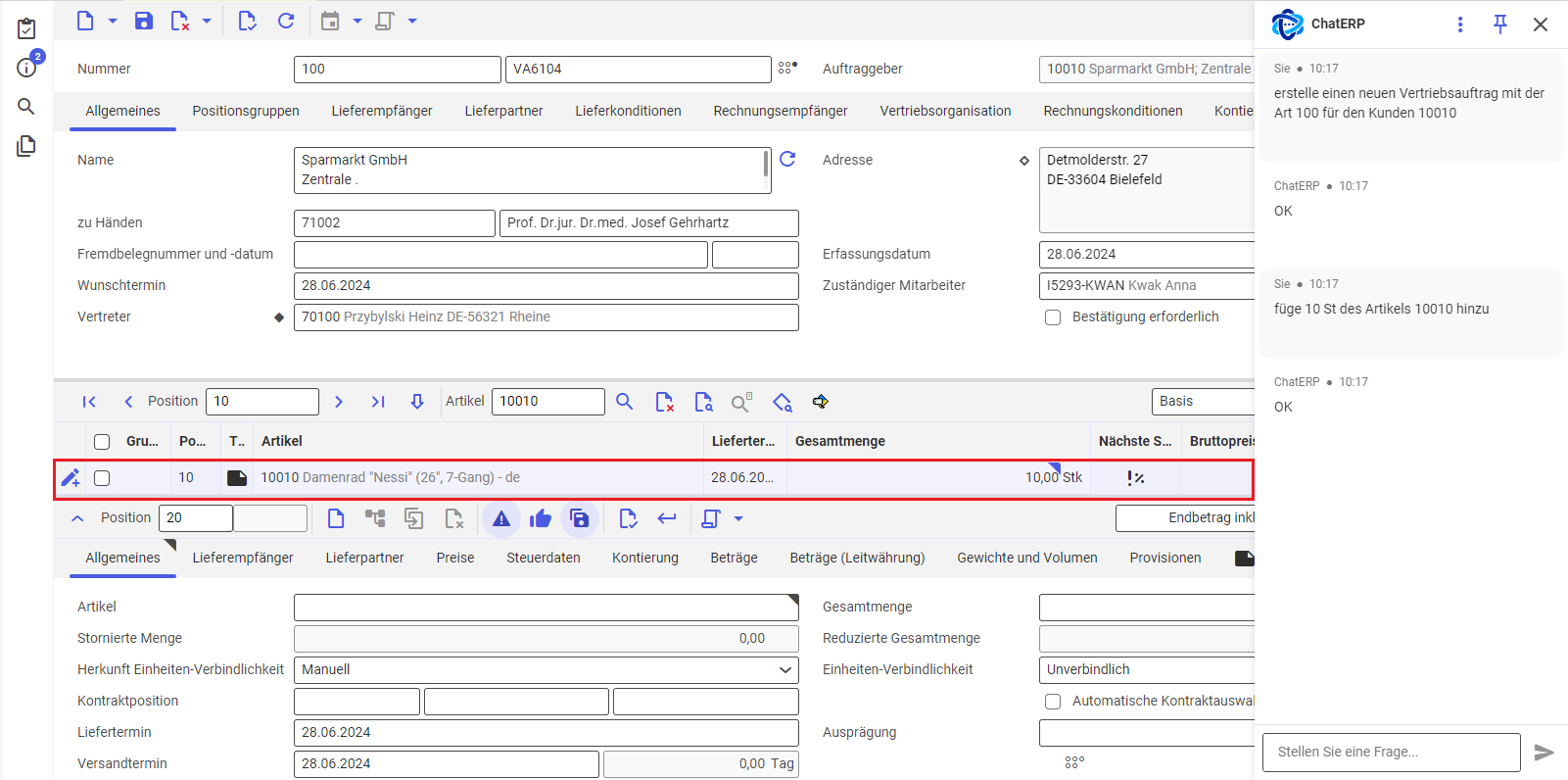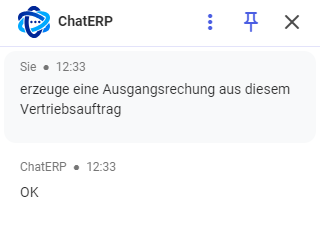Allgemeines
Comarch ChatERP ist ein virtueller Assistent in der Beta-Phase, der zur Ausführung der von berechtigten Benutzern angeforderten Anweisungen eingesetzt wird. Im ersten Release kann er Informationen zu einigen im System gespeicherten Daten liefern, Aktionen durchführen und Funktionen von Comarch ERP Enterprise erläutern.
Die von ChatERP bereitgestellten Informationen werden von KI-Algorithmen generiert. Das bedeutet, dass sowohl die Frageninhalte als auch die daraus resultierenden Antworten an Comarch und Open AI zur Erbringung der Dienstleistung gesendet werden. Daher gilt die Nutzung des KI-Assistenten gleichzeitig als Zustimmung zur Übermittlung der in Fragen und Antworten enthaltenen Daten an Comarch S.A. oder deren technischen Partner. Um das Risiko einer übermäßigen Verarbeitung von Daten bei dem Datenaustausch zu minimalisieren,
- verpflichtet sich der Benutzer, keine persönlichen, sensiblen oder sonstigen vertraulichen Informationen in den Eingabeaufforderungen anzugeben;
- erlaubt der ChatERP-Mechanismus (Beta) zur Antwortgenerierung solche Antworten nicht, die zur Verarbeitung personenbezogener Daten führen.
Wichtig ist dies insbesondere im Hinblick auf die Tatsache, dass jegliche Informationen, die in Fragen und Antworten enthalten sind, gespeichert und zu Trainingszwecken verwendet werden.
Zugriff auf Comarch ChatERP
Um Comarch ChatERP für den angemeldeten Benutzer zugänglich zu machen, muss die zugehörige Funktion in der Anwendung Customizing aktiviert werden.
Nach der erfolgreichen Aktivierung des Dienstes kann das Chat-Fenster über den Button [Chat ERP] aufgerufen werden.
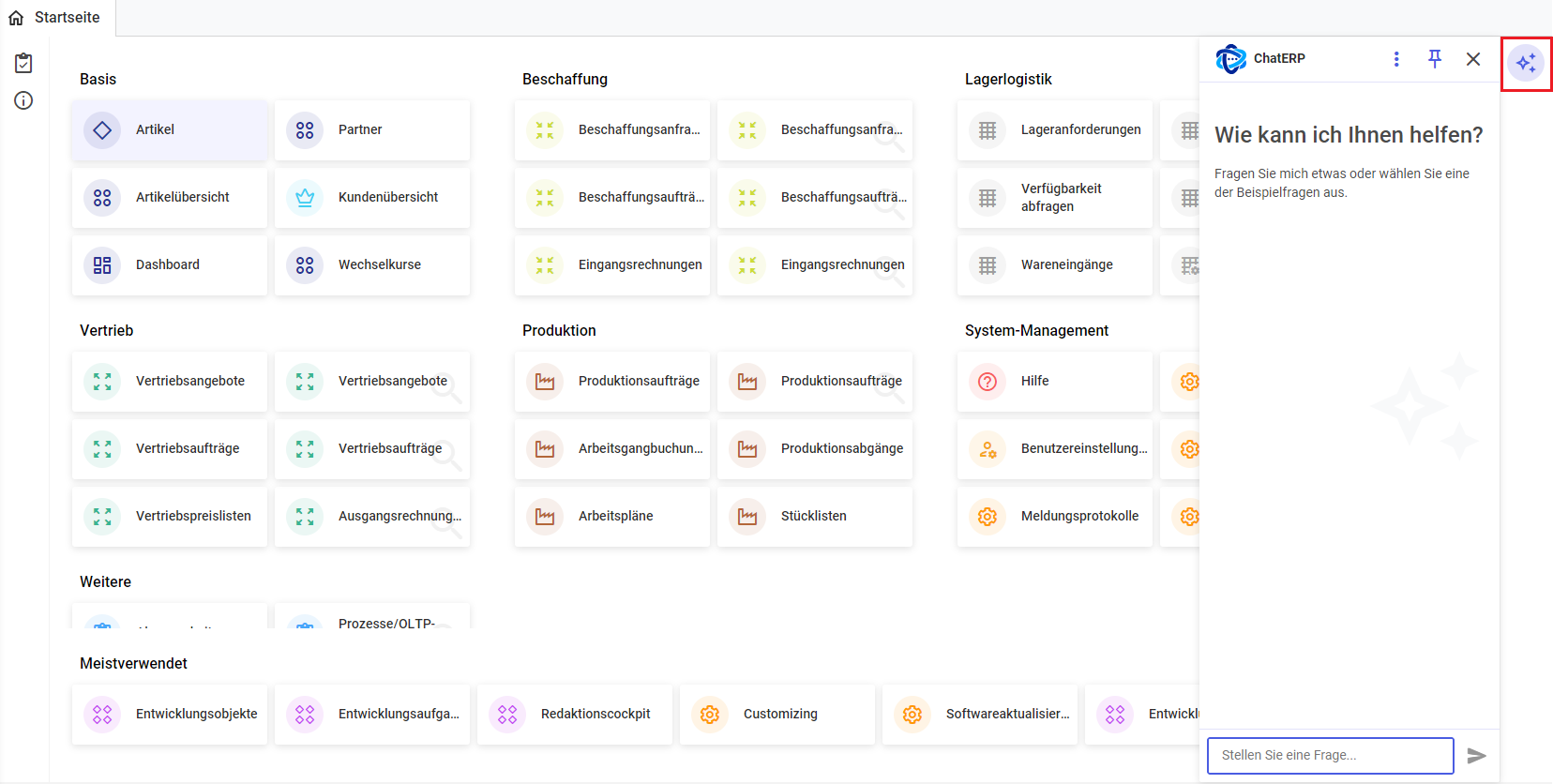
Alternativ können Sie auf ChatERP über die Funktion der andockbaren Fenster zugreifen (Einstellungen > Andockbare Fenster > ChatERP).
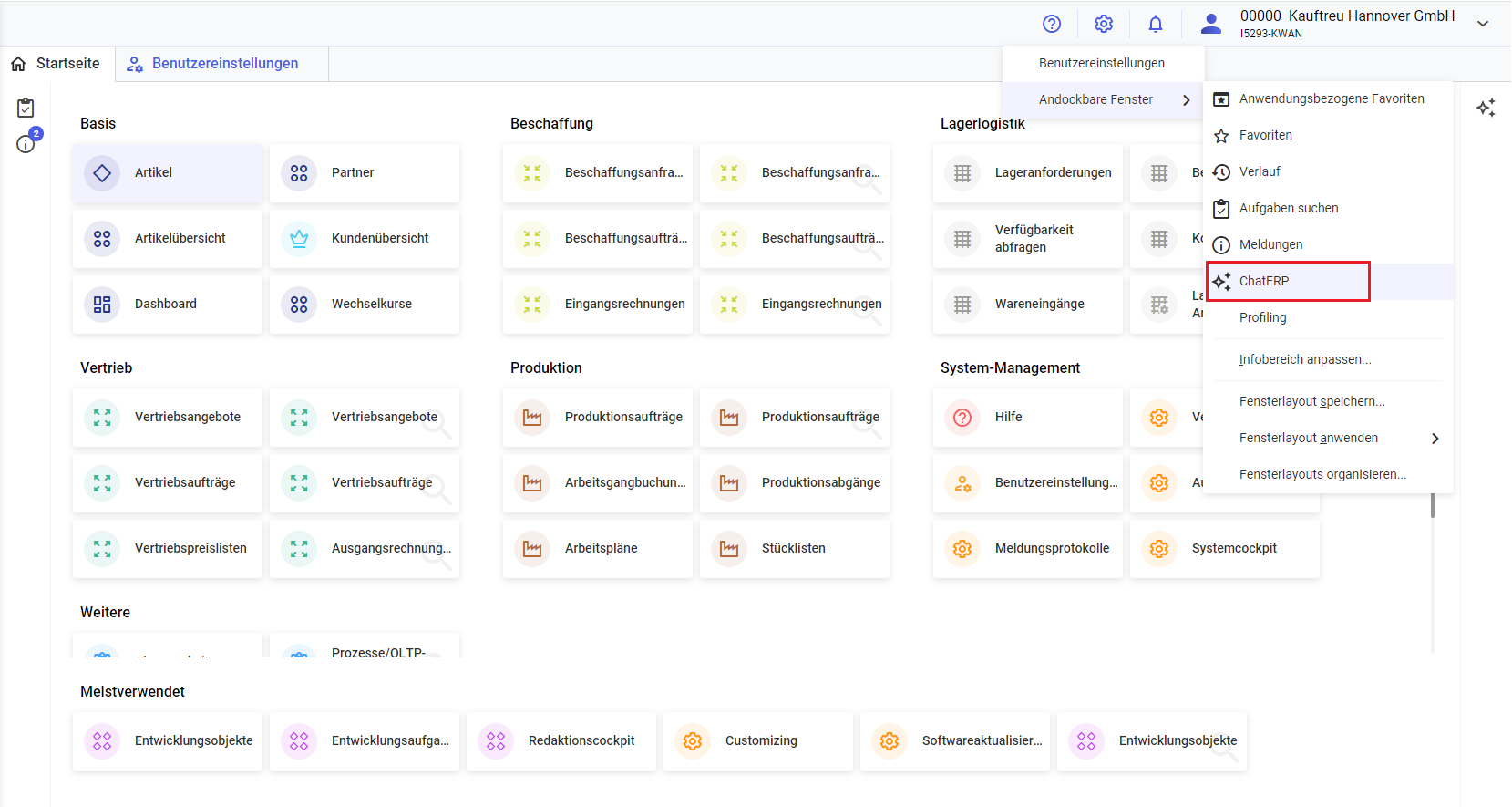
Um die neue Benutzeroberfläche verwenden zu können, sind folgende Einstellungen vorzunehmen:
- Öffnen Sie die Anwendung Benutzereinstellungen.
- Wählen Sie die Datenbank aus, für welche die grafische Oberfläche festgelegt werden soll.
- Navigieren Sie in den Reiter Darstellung am unteren Rand des Bildschirms.
- Für Design wählen Sie den Eintrag CDS und für Akzentfarbe den Eintrag CDS Blue.
- Abschließend speichern Sie die Änderungen.
ChatERP-Fenster
Am oberen Rand des ChatERP-Fensters sind folgende Schaltflächen verfügbar:
- [Weitere Aktionen] – zeigt eine Liste weiterer Aktionen an:
- Information – öffnet einen Dialog mit Informationen zu dem virtuellen Assistenten und Link zu Nutzungsbedingungen
- Hilfe – ruft die Hilfeseite für ChatERP auf
- Konversation löschen – entfernt den Konversationsverlauf aus dem Chat-Fenster des Benutzers
- [Automatisch im Hintergrund] – Funktion zum Anheften/Lösen des ChatERP-Fensters auf/vom Bildschirm
- [Schließen] – Funktion zum Verlassen des ChatERP-Fensters. Um den Chat erneut zu öffnen, navigieren Sie zu Einstellungen > Andockbare Fenster >ChatERP
Unten im Chatfenster ist ein Eingabefeld zum Tippen von Fragen und Anweisungen für den virtuellen Assistenten verfügbar. Damit die Frage verarbeitet wird, klicken Sie auf [Senden] oder bestätigen Sie die Eingabetaste [Enter] auf der Tastatur. Nach der Bestätigung erscheint die Frage im Arbeitsbereich des Chatfensters und die vom virtuellen Assistenten generierte Antwort wird direkt darunter angezeigt.
Umfang verfügbarer Daten
In der Chat-Konversation können Sie Informationen über Comarch ERP Enterprise-Funktionen, bestimmte Objekte sowie Durchführung diverser Aktionen erhalten. ChatERP basiert auf Benutzerdokumentation und verfügt daher über ein breites Wissen, so dass es umgehend eine präzise Antwort geben kann, ohne den Benutzer auf die Dokumentation zu verweisen.
Bei ChatERP lassen sich zwei Arten von Anweisungen unterscheiden: Fragen, auf welche Antworten erzeugt und im Chatfenster angezeigt werden, und Befehle, die eine bestimmte Aktion des Assistenten auslösen.
Fragen
Je nach Fragetyp erzeugt ChatERP Antworten, die weitere Aktionen nach sich ziehen können. Setzen Sie den Fokus auf die generierte Antwort und wählen Sie eine der verfügbaren Optionen.
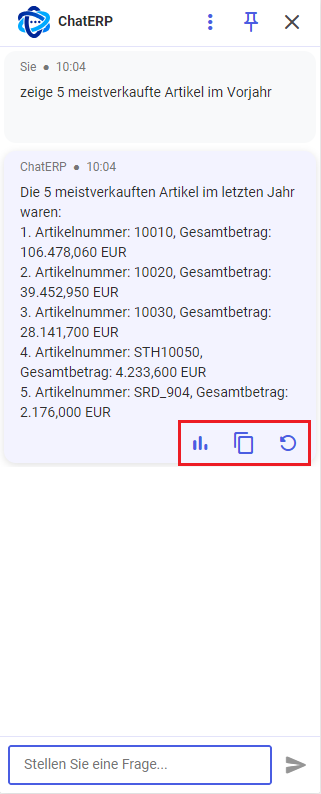
Folgende Aktionen stehen zur Auswahl:
- Statistik – öffnet ein separates Fenster mit Statistiken basierend auf der generierten Antwort. Es können dabei Spalten-, Kreis-, Ring- und Liniendiagramme angezeigt werden.
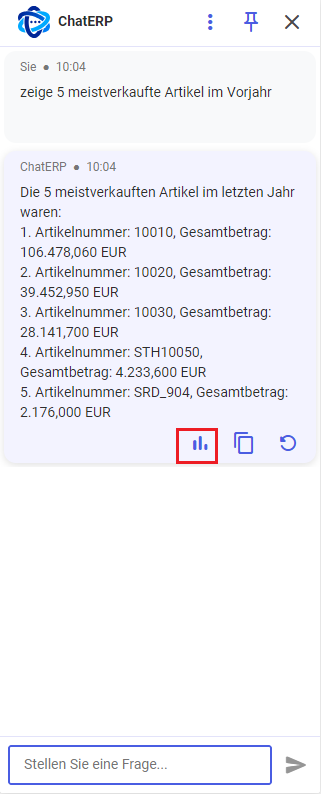
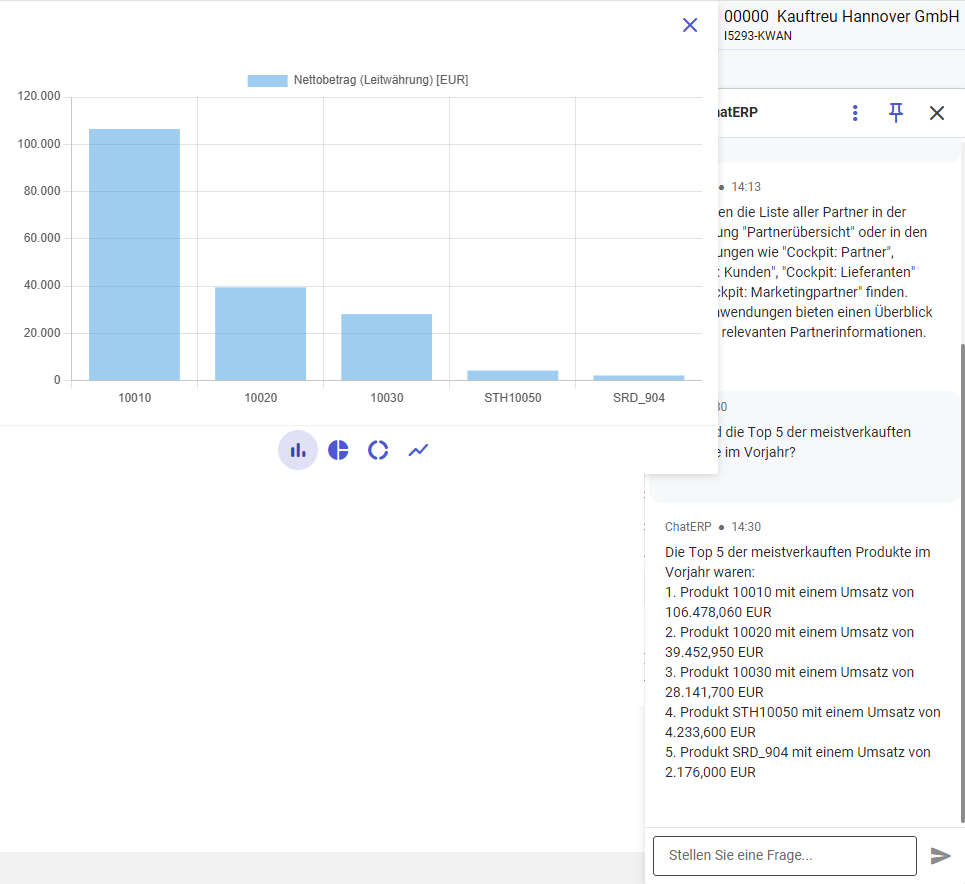
- Kopieren – Funktion zum Kopieren der Antwort-Inhalte
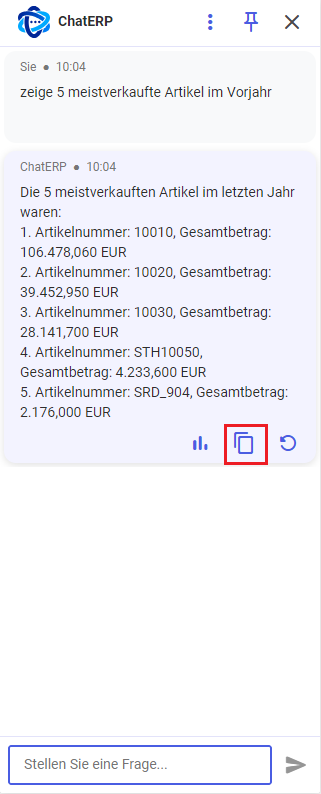
- Erneut generieren – löscht die Antwort und erzeugt eine neue. Diese Option wird vor allem bei statistischen Fragen verwendet, bei denen sich die Antworten ändern können.
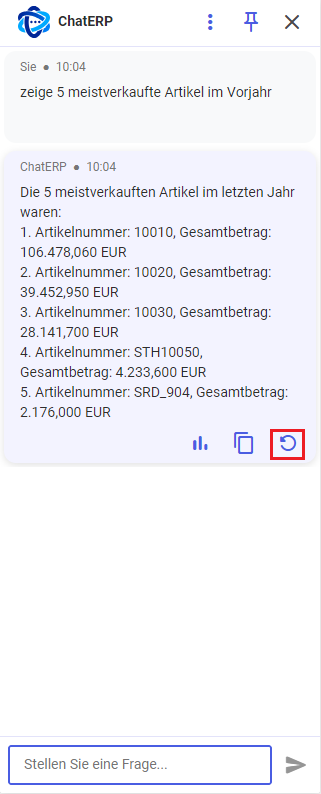
- Weiterleiten – leitet den Benutzer zu einer relevanten Anwendung weiter.
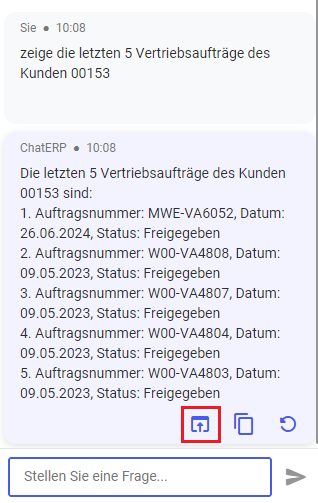
Die folgende Tabelle enthält Beispiele für Fragen an ChatERP und für Antworten, die vom virtuellen Assistenten generiert werden, sowie Angaben, die Fragen enthalten sollen, um möglichst aussagekräftige und nützliche Antworten sicherzustellen.
| Beispielfragen | Ergebnis | Erforderliche Angaben |
| Wie hoch ist der Netto-Gesamtbetrag der Vertriebsaufträge, die vom Mitarbeiter <Mitarbeiter-ID> im Zeitraum <Zeitraum> für den Kunden <Kunden-ID> angelegt wurden? | Es wird der gesamte Nettobetrag der Vertriebsaufträge des Kunden angezeigt, die der angegebene Mitarbeiter in diesem Zeitraum erstellt hat.
|
· Kunden-ID
· Mitarbeiter-ID · Zeitraum (Text, z.B. Monat, oder präzise Zeitangabe) |
| Welche <Anzahl> Artikel wurden <Zeitraum> am meisten verkauft? | Es wird eine Liste der meistverkauften Artikel zurückgegeben Die Liste wird nach fakturierten Nettobeträgen sortiert. | · Anzahl der abzufragenden Artikel
· Zeitraum (Text, z.B. Monat, oder präzise Zeitangabe) |
| Welche <Anzahl> Kunden haben im Zeitraum <Zeitraum> die meisten Artikel <Artikel-ID> gekauft? | Die Antwort wird anhand des in Rechnung gestellten Nettobetrags erzeugt.
Zur Visualisierung der Ergebnisse lassen sich zusätzlich Diagramme anzeigen. |
· Anzahl der abzufragenden Kunden
· Artikel-ID · Zeitraum (Text, z.B. Monat, oder präzise Zeitangabe) |
| Wie ist die Verfügbarkeit des Artikels <Artikel-ID> für den Bestandseigentümer <Organisations-ID> am Lagerort <Lagerort-ID> unter Berücksichtigung der Verfügbarkeitsregel <Verfügbarkeitsregel-ID>? | Es wird die Artikelmenge für den angegebenen Bestandseigentümer an dem angegebenen Lagerort unter Berücksichtigung der Verfügbarkeitsregel zurückgegeben. | · Artikel-ID
· Organisations-ID · Lagerort-ID · Verfügbarkeitsregel-ID |
Fragen an ChatERP
Der Benutzer formuliert eine Frage nach 5 meistverkauften Artikel im Vorjahr.
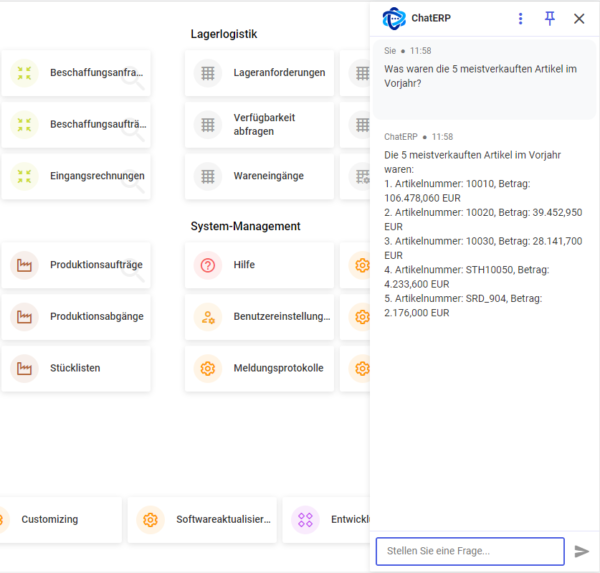
ChatERP generiert eine Antwort, die eine Einsicht in die Artikel-Statistiken bietet.
Der Benutzer formuliert eine Frage nach der Verfügbarkeit des Artikels 10010 für den Bestandseigentümer 00000 am Lagerort 100.
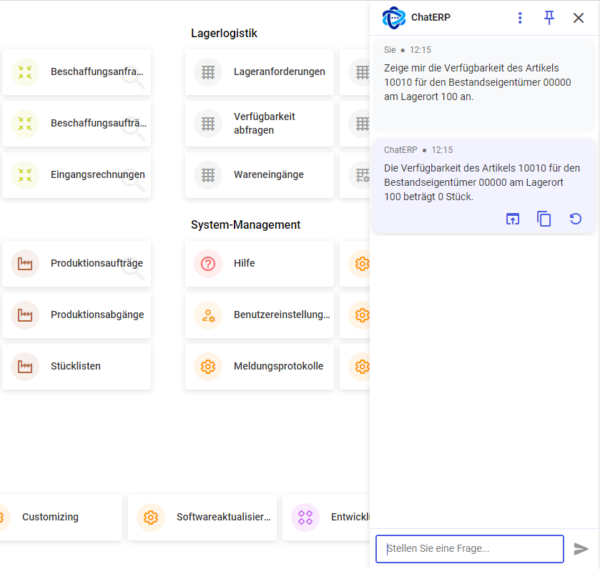
ChatERP generiert eine Antwort mit der Funktion ![]() zum Wechseln zu der Anwendung, aus der die Daten übernommen wurden.
zum Wechseln zu der Anwendung, aus der die Daten übernommen wurden.
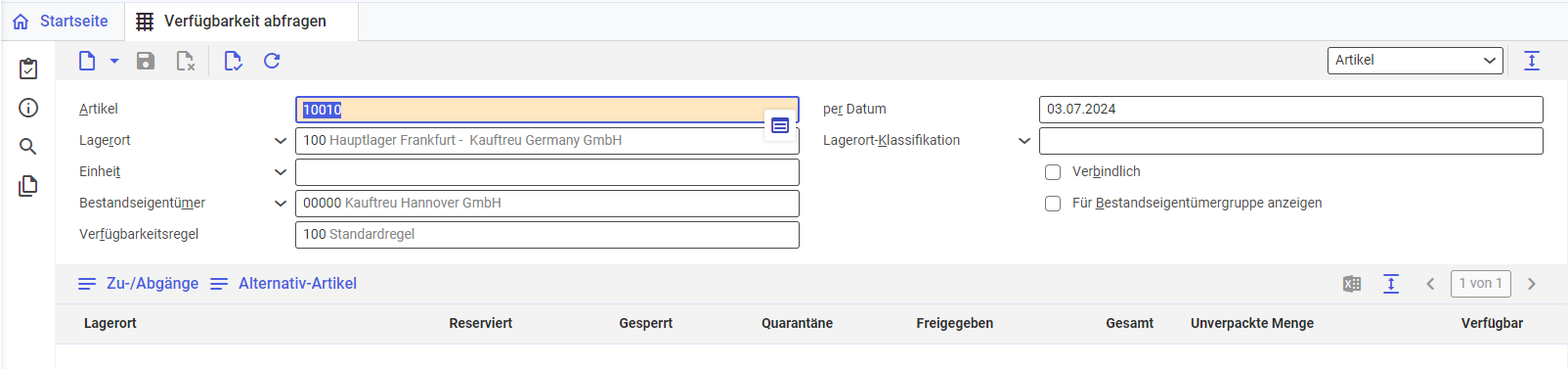
Anweisungen
Der virtuelle Assistent kann einfache Aufgaben ausführen.
Die folgende Tabelle enthält Beispiele für Anweisungen an ChatERP, deren Ergebnisse sowie Angaben, die die Anweisungen enthalten sollen, damit der virtuelle Assistent die Aktion korrekt ausführen kann.
| Beispiel-Anweisungen | Ergebnis | Erforderliche Angaben |
| Öffne die Anwendung <Name der Anwendung> | Die Anzeige wechselt in die gewünschte Anwendung. | · Name der Anwendung |
| Zeige den Artikel <Artikel-ID> an | Der gewünschte Artikel wird in der Anwendung Artikel aufgerufen. | · Artikel-ID |
| Zeige den Partner <Partner-ID> an | Es wird die Anwendung Partner mit den Daten des gewünschten Partners geöffnet. | · Partner-ID |
| Zeige den Vertriebsauftrag <Art und Nummer des Vertriebsauftrags> | Es wird der gewünschte Vertriebsauftrag der angegebenen Art aufgerufen. | · Vertriebs-Auftragsart
· Vertriebs-Auftragsnummer |
| Erstelle einen Vertriebsauftrag der Art <Vertriebs-Auftragsart> für den Kunden <Kunden-ID> mit dem Artikel <Artikel-ID> in der Menge <angeforderte Artikelmenge> | Als Ergebnis wird ein Vertriebsauftrag mit den angeforderten Angaben erstellt. | · Vertriebs-Auftragsart
· Kunden-ID · Artikel-ID · Angeforderte Artikelmenge |
| Erstelle einen Vertriebsauftrag <Vertriebs-Auftragsart> für den Kunden <Kunden-ID> | Als Ergebnis wird ein Vertriebsauftrag für den gewünschten Kunden ohne weitere Angaben erzeugt. | · Vertriebs-Auftragsart
· Kunden-ID |
| Kopiere den Vertriebsauftrag <Art und Nummer des Vertriebsauftrags> | Der Identifikationsbereich des Vertriebsauftrags wird kopiert.
|
· Vertriebs-Auftragsart
· Vertriebs-Auftragsnummer |
| Füge den Artikel <Artikel-ID> mit der Menge <Menge> hinzu | In dem aktuell angezeigten Vertriebsauftrag wird der gewünschte Artikel in der angegebenen Menge erfasst. | · Artikel-ID
· Artikelmenge |
| Gib den Vertriebsauftrag <Art und Nummer des Vertriebsauftrags> frei | Der angegebene Vertriebsauftrag wird freigegeben. | · Vertriebs-Auftragsart
· Vertriebs-Auftragsnummer |
| Sperre den Vertriebsauftrag <Art und Nummer des Vertriebsauftrags> | Der angegebene Vertriebsauftrag wird gesperrt. | · Vertriebs-Auftragsart
· Vertriebs-Auftragsnummer |
| Erzeuge eine Auftragsbestätigung zu dem Vertriebsauftrag <Art und Nummer des Vertriebsauftrags> | Für den angegebenen Vertriebsauftrag wird eine Auftragsbestätigung erzeugt. | · Vertriebs-Auftragsart
· Vertriebs-Auftragsnummer |
| Zeige den Status des Vertriebsauftrags <Art und Nummer des Vertriebsauftrags> | Es wird der Status des gewünschten Vertriebsauftrags angezeigt. | · Vertriebs-Auftragsart
· Vertriebs-Auftragsnummer |
| Zeige die letzten <Anzahl> offenen Vertriebsaufträge des Kunden <Kunden-ID> | Es wird die gewünschte Anzahl der zuletzt erstellten und nicht abgeschlossenen Vertriebsaufträge des angegebenen Kunden zurückgegeben.
|
· Anzahl der Vertriebsaufträge
· Kunden-ID |
| Erzeuge eine Pro-forma-Rechnung für den Vertriebsauftrag <Art und Nummer des Vertriebsauftrags> | Für den angegebenen Vertriebsauftrag wird eine Pro-forma-Rechnung erzeugt. | · Vertriebs-Auftragsart
· Vertriebs-Auftragsnummer |
| Erzeuge eine Kommission für den Vertriebsauftrag <Art und Nummer des Vertriebsauftrags> | Für den angegebenen Vertriebsauftrag wird eine Kommission erzeugt. | · Vertriebs-Auftragsart
· Vertriebs-Auftragsnummer |
| Erzeuge einen Lieferauftrag für den Vertriebsauftrag <Art und Nummer des Vertriebsauftrags; | Für den angegebenen Vertriebsauftrag wird ein Lieferauftrag erzeugt. | · Vertriebs-Auftragsart
· Vertriebs-Auftragsnummer |
| Erzeuge eine Rechnung zu dem Vertriebsauftrag <Art und Nummer des Vertriebsauftrags> | Zu dem angegebenen Vertriebsauftrag wird eine Ausgangsrechnung erzeugt. | · Vertriebs-Auftragsart
· Vertriebs-Auftragsnummer |
ChatEPR erhält den Befehl, die Anwendung Vertriebsaufträge zu öffnen.
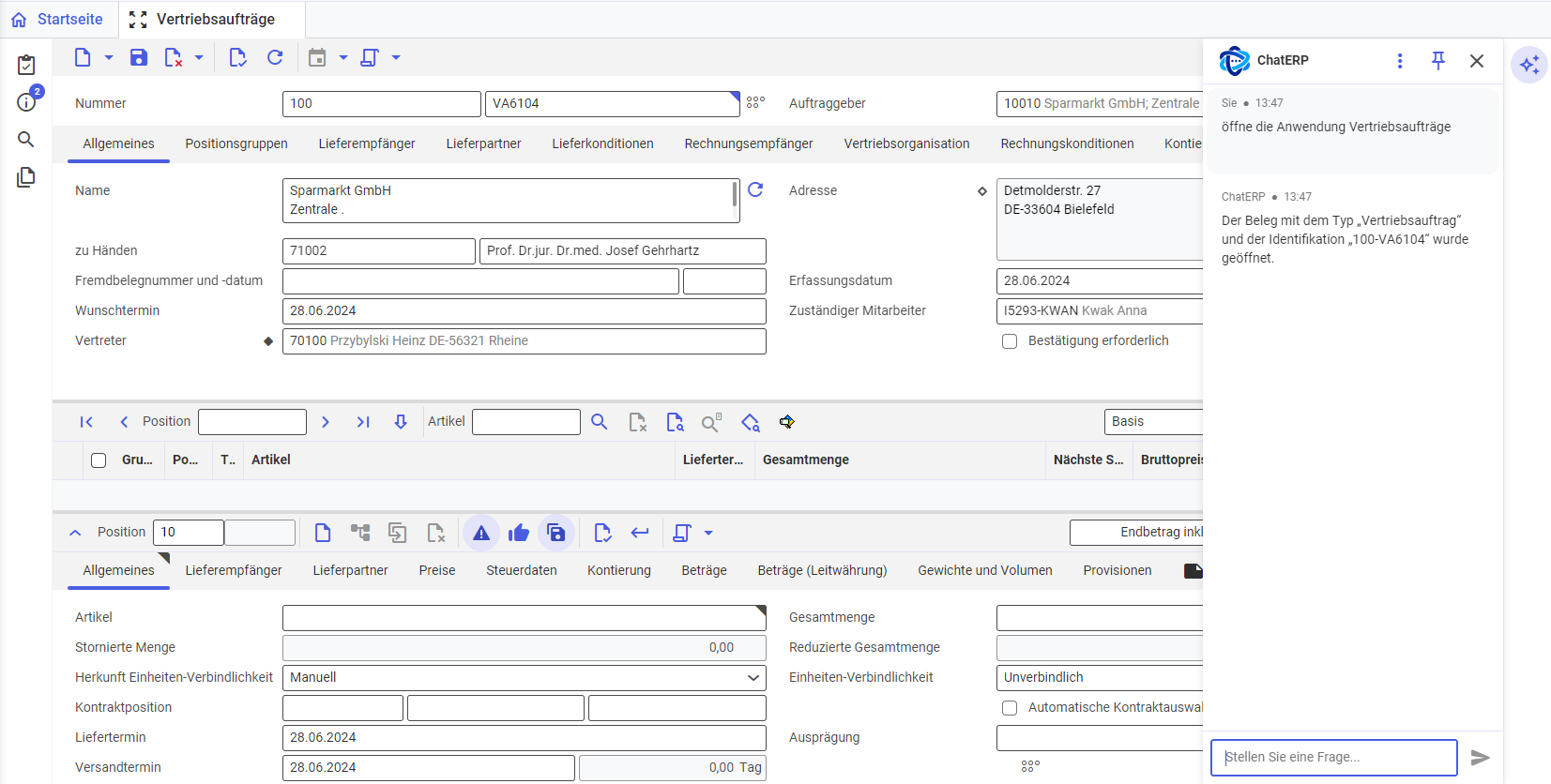
Der Benutzer gibt im ChatERP-Fenster den Befehl ein, einen Vertriebsauftrag für den angegebenen Kunden anzulegen.
Daraufhin wird ein neuer Vertriebsauftrag mit den angegebenen Daten erstellt und der Benutzer wird in die Anwendung Vertriebsaufträge weitergeleitet.
Der Benutzer formuliert den Befehl, 10 St. des Artikels 10010 in dem von ChatERP erzeugten Vertriebsauftrag zu erfassen.
Nun wird der angegebene Artikel in der gewünschten Menge zum Vertriebsauftrag hinzugefügt.
Der Benutzer gibt im ChatERP-Fenster den Befehl ein, 5 St. des Artikels 10020 als Vertriebsauftragsposition zu erfassen.
Die gewünschte Menge des angegebenen Artikels wird im Vertriebsauftrag erfasst.
Der Benutzer formuliert eine Aufforderung an ChatERP, den aktuell angezeigten Vertriebsauftrag freizugeben.
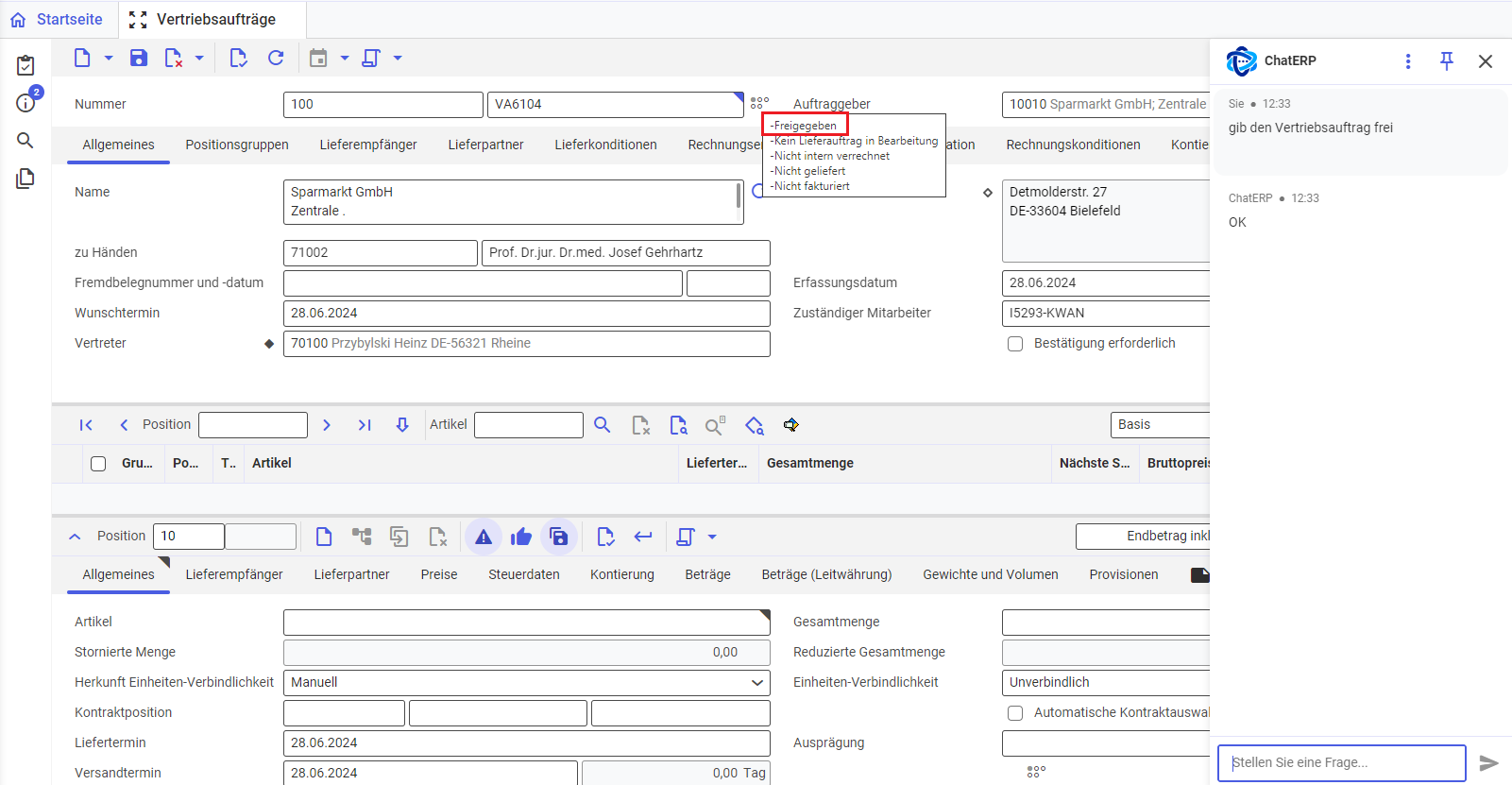
Nach der Ausführung der Aktion wird Status des Vertriebsauftrags mit Freigegeben gekennzeichnet.
Die Eingabe des Benutzers fordert ChatERP auf, eine Ausgangsrechnung aus dem Vertriebsauftrag zu erzeugen.